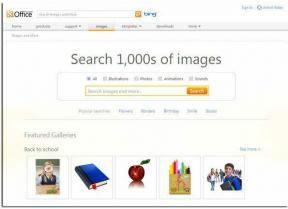Odpravite napako Call of Duty MW2 pri posodobitvi seznama predvajanja – TechCult
Miscellanea / / April 07, 2023
Modern Warfare 2 ponuja več različnih seznamov predvajanja, med katerimi lahko izbirate. Igra vsebuje sezname predvajanja za več igralcev, kot je Quick Play, z načini igre, kot so Search and Destroy, Prisoner Rescue, Knock Out in številni drugi, ter druge sezname predvajanja Tier 1. Medtem ko je znano, da razvijalci nenehno vnašajo več načinov v svoje sezname predvajanja, v zadnjem času veliko uporabniki so se v igri MW2 začeli soočati z napako seznama predvajanja ni uspelo posodobiti, kar je bilo precej nadležno izkušnje. Vendar smo vas prišli rešit. V tem članku boste izvedeli, kako odpraviti težavo Modern Warfare ni uspelo posodobiti seznama predvajanja.

Kazalo
Kako popraviti napako Call of Duty MW2 pri posodobitvi seznama predvajanja
V nadaljevanju tega članka se bomo seznanili z metodami za odpravo napake pri posodobitvi seznama predvajanja v računalniku. Pred tem pa naj ugotovimo možne razloge, zaradi katerih se morate soočiti s to napako.
Hiter odgovor
Poskusi počistite predpomnilnik igre in znova zaženite igro popraviti napako Failed to Update Playlist v Call of Duty Modern Warfare 2 (MW2)
Razlogi za napako pri posodobitvi seznama predvajanja v računalniku
- Slaba internetna povezljivost: Lahko pride do težave z internetno povezavo v napravi, če ta ni dovolj močna, da bi zagotovila nemoteno nalaganje in igranje igre.
- Poškodovane datoteke igre: Do te napake pride, ko se lokalne datoteke na podprtih platformah poškodujejo in prekinejo povezavo z uradnimi strežniki. Povzroča težave z avtentikacijo in preverjanjem v uporabnikovem profilu in posledično ne prikaže seznama predvajanja.
- Interakcija programa Windows Defender ali protivirusnega programa tretje osebe: Varnostni program namizja, Windows Defender ali ogrodje, ki so ga razvile tretje osebe, lahko včasih prepreči prenos in nalaganje iger. Datoteke iger je zelo težko zaobiti.
- Starejša različica: Napaka, s katero se srečujete, je lahko tudi posledica hrošča, ki je prisoten v trenutni različici igre ali aplikacije za zagon, ki jo izvajate.
To so naslednje metode, ki jih lahko korak za korakom odpravite, da odpravite tukaj obravnavano napako. Kot Modern Warfare 2 za Windows je na voljo tako na Steam in Battle.net, smo za naše bralce navedli metode za obe platformi.
1. način: Odpravljanje težav z internetno povezavo
Kot smo prebrali zgoraj, nestabilna internetna povezava, slaba hitrost sprožijo vzrok napake MW2 pri posodobitvi seznama predvajanja v napravi, ki jo uporabljate. To se zgodi zaradi nestabilne komunikacije med obema koncema. To postane razlog, zakaj se podatkovne datoteke med zagonom igre ne naložijo pravilno. Predlagamo, da napravo znova povežete z internetnim virom. Za to bi morali izklopiti usmerjevalnik ali kateri koli vir, iz katerega naprava prejema internetno omrežje, in ga znova zagnati, preden poskusite znova vzpostaviti povezavo.
1. Ugasni Wifi iz nadzornega centra osebnega računalnika.

2. Izklopite usmerjevalnik in počakajte nekaj minut.
3. Vklopite usmerjevalnik.
4. Omogoči Wifi na osebnem računalniku in pustite, da se poveže z usmerjevalnikom.
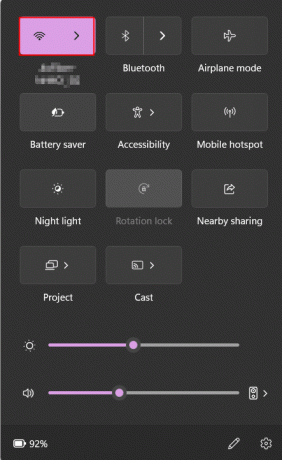
Ko se vzpostavi povezava, znova zaženite igro in preverite, ali je težava odpravljena.
Opomba: Če ste povezani v Wi-Fi, se prepričajte, da je povezava vzpostavljena v omrežju 5 GHz.
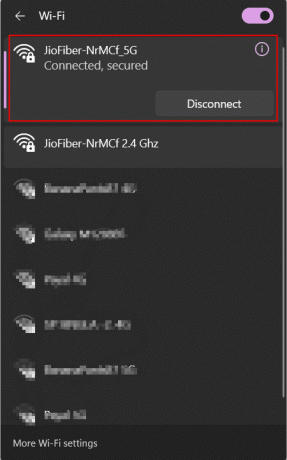
2. način: Znova zaženite igro
Možno je, da pride do napake in vidnih zaostankov v igri, potem ko jo naložite. V takih primerih bi pomagal ponovni zagon igre.
Možnost I: Na Steamu
Za ponovni zagon igre COD: MW2 v zaganjalniku Steam v računalniku z operacijskim sistemom Windows
1. Če se trenutno soočate s težavo, najprej zapustite igro.
2. Premaknite se v knjižnico iger s klikom na KNJIŽNICA zavihek.

3. Poišči Call of Duty: Modern Warfare 2.
4. Začetek to spet.
Možnost II: Na Battle.net
Za začetek igre na Battle.net
1. Zaprite igro, če ste že začeli in lahko najdete težavo.
2. Na Battle.net aplikacijo v računalniku, poiščite in izberite Call of Duty: Modern Warfare 2.

3. Kliknite na Igraj možnost za zagon igre in preverjanje, ali se težava še vedno pojavlja.
Preberite tudi:Call of Duty Modern Warfare 2 Število igralcev: koliko ljudi igra igro?
3. način: Znova zaženite zaganjalnik iger
Če v aplikaciji ni večje napake in se je samo pojavila napaka, ko ste zagnali zaganjalnik, bi pomagalo samo zapiranje in ponovni zagon.
1. Namesto da neposredno zapustite aplikacijo za zagon tako, da jo zaprete, zaženite Upravitelj opravil aplikacijo v računalniku z operacijskim sistemom Windows.
2. Na zavihku Procesi v upravitelju opravil poiščite Steam oz Battle.net kateri koli zaganjalnik uporabljate. Desni klik nanj.
3. V spustnem meniju kliknite na Končaj nalogo.

Znova zaženite aplikacijo in naložite igro.
1. Išči Steam na osebnem računalniku.
2. Kliknite na Odprto da ga znova zaženete.

4. način: Zaženite igro kot skrbnik
Ko kateri koli aplikaciji/igri zagotovi pooblastilo skrbnika, dobi popoln dostop za pravilno izvajanje vseh virov. Pogosto je bilo ugotovljeno, da to odpravi večino napak, s katerimi se srečujejo uporabniki.
1. Desni klik na Steam oz Battle.net aplikacija
2. Kliknite možnost Zaženi kot skrbnik.
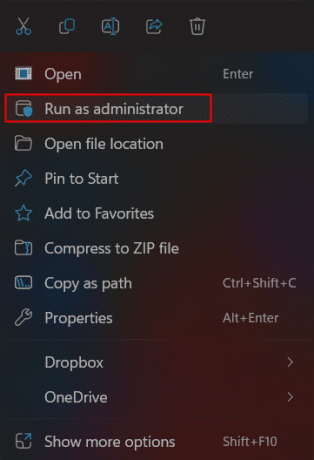
3. V pozivu izberite ja potrditi.
4. Zdaj naložite igro, da preverite, ali je napaka v igri odpravljena.
Če to odpravi težavo s posodobitvijo seznama predvajanja moderne vojne in igra začne pravilno delovati, lahko to nastavitev za aplikacijo trajno omogočite z naslednjimi koraki.
1. Desni klik na Steam oz Battle.net aplikacija za zagon iger.
2. Kliknite na Lastnosti.
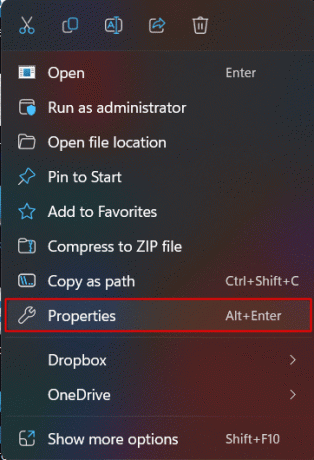
3. V pojavnem oknu izberite tabulator za Kompatibilnost.
4. Omogočite možnost za Zaženite program kot skrbnik tako da označite polje desno.
5. Kliknite na Prijavite se in v redu shraniti.
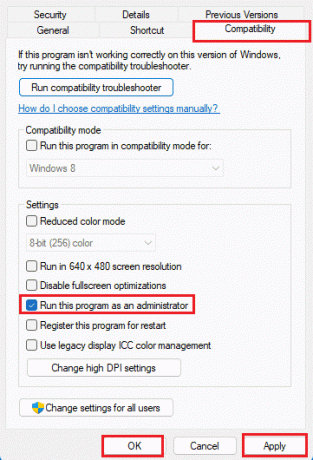
Preberite tudi:Kako prekinete povezavo računa Call of Duty
5. način: Posodobite igro
Ko igre dlje časa niste posodobili, se napake v programski opremi ne odpravijo in sprožijo napako napake seznama predvajanja, ki ni uspela posodobiti MW2. S posodobitvijo igre se prenese najnovejša različica, kar zagotavlja odpravo vseh napak, če jih popravijo razvijalci.
Možnost I: Na Steamu
Če želite posodobiti igro v aplikaciji Steam
1. Zaženite Steam aplikacijo na osebnem računalniku.
2. Pojdite na Knjižnica.
2. Desni klik na Call of Duty: Modern Warfare 2 igro in kliknite Lastnosti… možnost.

3. Zdaj se premaknite na POSODOBITVE zavihek in kliknite na Vedno posodabljajte to igro Iz SAMODEJNE POSODOBITVE razdelek, kot je prikazano.

Možnost II: Na Battle.net
Če želite posodobiti COD: Modern Warfare 2 v aplikaciji Battle.net
1. Kosilo Battle.net aplikacijo na osebnem računalniku.
2. Kliknite na COD: Modern Warfare 2 igra.
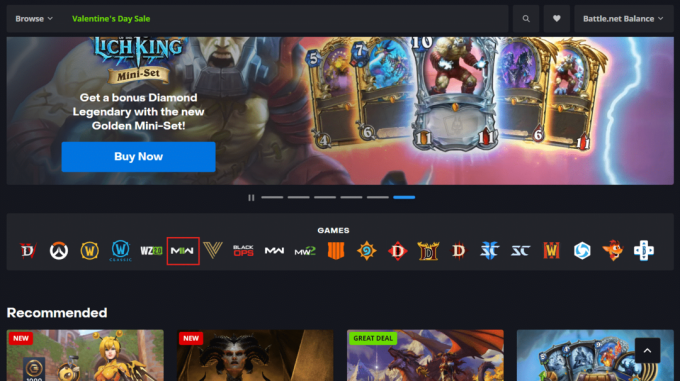
3. Kliknite na ikona zobnika (nastavitve). poleg gumba Predvajaj.
4. Izberite Preveri za posodobitve.
5. Če je posodobitev na voljo, jo prenesite in namestite.
6. način: Posodobite omrežne kartice
Uporabniki večinoma spregledajo informacije o posodobitvi omrežne kartice na svojem računalniku. To je lahko tudi dejavnik, zakaj se soočate s to napako seznama predvajanja ni uspelo posodobiti Napaka računalnika. Našim bralcem predlagamo, da preverijo, ali so na voljo posodobitve omrežne kartice v računalniku, in če obstajajo, jih posodobite, da odpravite težavo, s katero se soočajo.
1. Pritisnite Windows ključ, vrsta Upravitelj naprav, in pritisnite Tipka Enter.
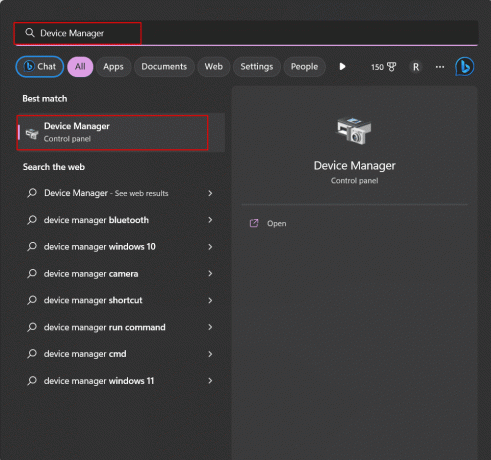
2. Pojdite na Omrežni adapterji in dvokliknite nanj.

3. Z desno tipko miške kliknite gonilnik, za katerega menite, da ga je treba posodobiti.
4. Kliknite na Posodobi gonilnik.
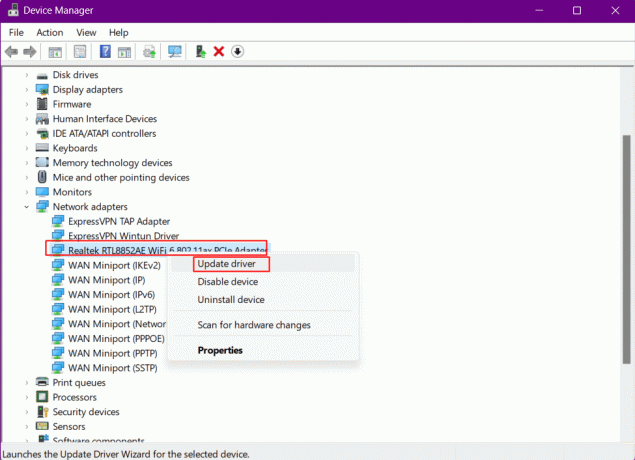
5. Kliknite na Samodejno iskanje gonilnikov.

6. Počakajte, da Windows samodejno najde kakršno koli posodobitev gonilnika. Sledite navodilom na zaslonu in namestite posodobitev gonilnika.
Preberite tudi:Popravite težavo Windows je našel gonilnike za vašo napravo, vendar je naletel na napako
7. način: Posodobite Windows
Velikokrat gre za težave z ustrezno združljivostjo med operacijsko programsko opremo in aplikacijami. Poleg tega lahko v zadnji posodobitvi sistema Windows obstajajo napake, ki bi povzročile napako v igri. Če želite popraviti napako seznama predvajanja, ki ni uspela posodobiti MW2, lahko posodobite računalnik in preverite, ali to rešuje težavo.
Če želite posodobiti računalnik, sledite našemu vodniku na Kako prenesti in namestiti posodobitve za Windows 11.
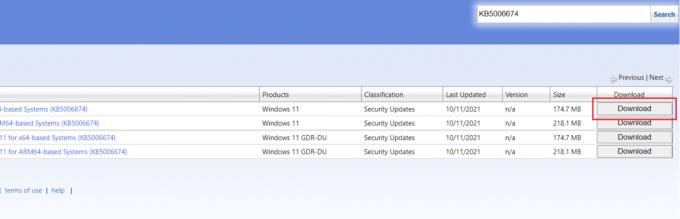
8. način: Popravite datoteke iger
Vse vrste poškodovanih datotek iz igre je mogoče popraviti v sami aplikaciji po skeniranju in preverjanju istih. To večini naših bralcev pomaga odpraviti napako pri posodobitvi seznama predvajanja v računalniku.
Možnost I: Preverite celovitost datotek iger v Steamu
Uporabniki, ki igrajo igro Modern Warfare 2 na Steamu, lahko preverijo celovitost datotek igre in jih nato popravijo v nekaj korakih. Če želite to narediti, preberite naš vodnik kako preveriti celovitost datotek igre na Streamu.

Možnost II: Na Battle.net
Tisti, ki igrajo igro v aplikaciji Battle.net na osebnem računalniku, imajo možnost, da v celoti pregledajo datoteke igre in samodejno popravijo vse datoteke, ki so poškodovane.
1. Odprto Battle.net zaganjalnik na osebnem računalniku.
2. Kliknite na VSE IGRE možnost na vrhu.
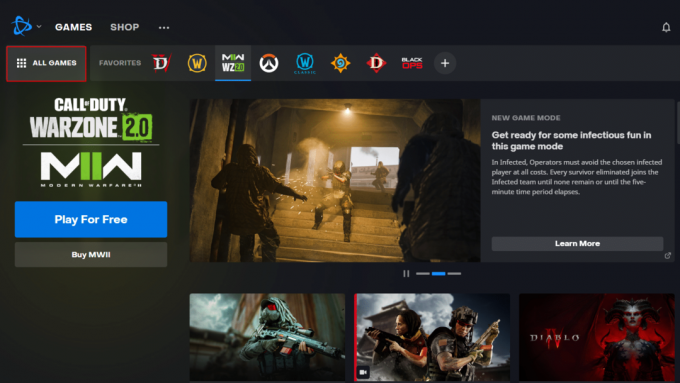
3. Kliknite na Moje igre na levi plošči.
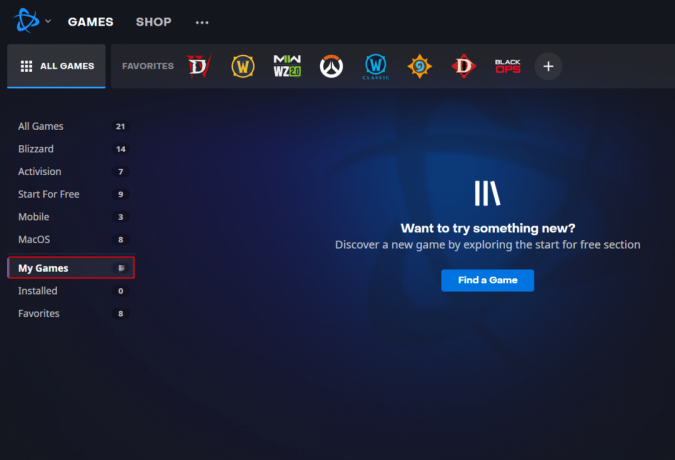
4. Izberite Klic dolžnosti:Modern Warfare 2 igra.
5. Kliknite na Ikona zobnika poleg gumba Predvajaj.
6. Izberite Skeniraj in popravi možnost v meniju.
7. Kliknite Začni skeniranje iz pojavnega okna.
Battle.net bo samodejno začel pregledovati datoteke in popravil poškodovane datoteke.
Preberite tudi:Call of Duty Annual Premium Release 2023
9. način: odstranite datoteke iz glavne mape
Ta metoda je omejena samo na uporabnike Steam, kjer lahko odstranijo glavno datoteko iz igre, da odpravijo težavo. Izkazalo se je, da deluje pri mnogih uporabnikih, ki so se prej ukvarjali s težavo napake MW2 pri posodobitvi seznama predvajanja.
1. Kosilo Steam in se premakniti na KNJIŽNICA.
2. Desni klik na igro Call of Duty Modern Warfare 2.
3. Izberite Upravljaj in kliknite na Brskajte po lokalnih datotekah da odprete lokacijo datoteke.

4. Premaknite se v mape nameščenih iger.
5. Od tam vnesite mapo z imenom Glavni.
6. Izbrišite datoteke, kot je npr data0.dcache, data1.dcache, toc0.dcache, toc1.dcache.
7. Znova zaženiteIgra MW2 in preverite, ali je napaka računalnika, ki ni uspela posodobiti seznama predvajanja, zdaj odpravljena.
10. način: onemogočite požarni zid Windows (ni priporočljivo)
Čeprav ni priporočljivo onemogočiti programa Windows Defender in požarnega zidu v osebnem računalniku, vendar ne zelo pogosto, ampak nekajkrat, ko ima protivirusni program Windows. varnostni okvir kot odziv na zaščito naprave pred kakršno koli zlonamerno programsko opremo prekine povezavo med aplikacijo za igro v računalniku in strežniki. Odslej je to lahko predviden razlog za prikaz napake MW2 pri posodobitvi seznama predvajanja. Lahko ga onemogočite in se prepričate, ali to odpravlja težavo.
1. Išči Varnost sistema Windows na računalniku in ga odprite.
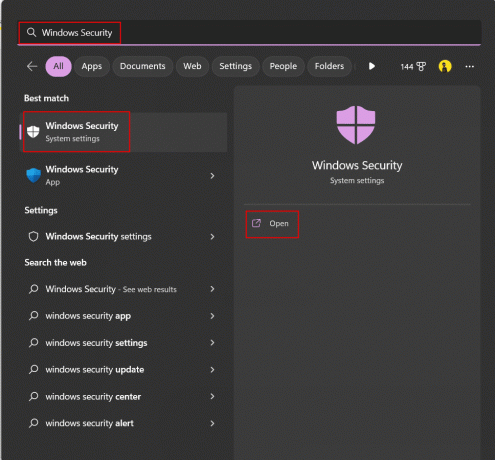
2. Kliknite na Požarni zid in zaščita omrežja.

3. Poglejte, kaj od naslednjega je aktivno – Zasebno omrežje in Javno omrežje. Kliknite nanj.
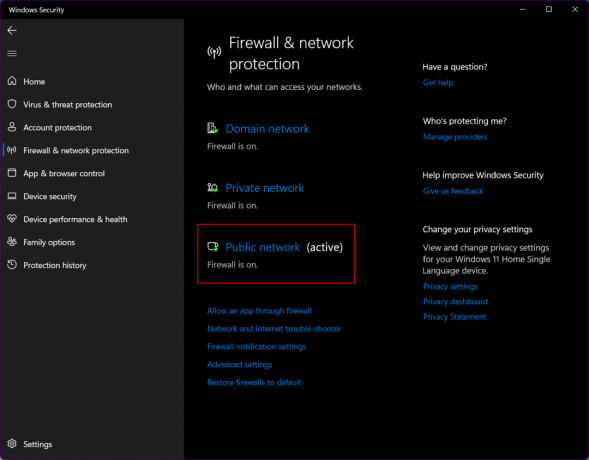
4. Izklopi the Požarni zid Microsoft Defender.
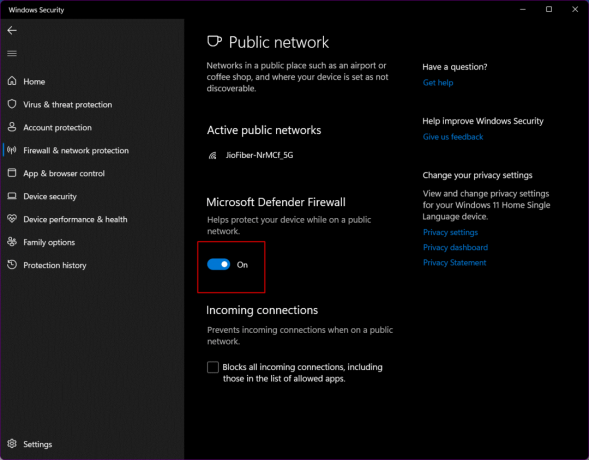
5. Kliknite na ja shraniti.
Če vam ta metoda pomaga pri odpravljanju težave s posodobitvijo seznama predvajanja pri modernem vojskovanju, ne skrbite. Ne bi vam bilo treba obdržati osebnega računalnika prevaranega pred varnostjo. Obstaja metoda, ki ji je mogoče slediti, da iz zaščitnega ogrodja izvzamemo samo igro, medtem ko lahko ostali računalniki še vedno delujejo z omogočeno zaščito požarnega zidu Windows.
6. Pojdi nazaj k Požarni zid in zaščita omrežja.
7. Kliknite na Dovolite aplikaciji skozi požarni zid.

8. Kliknite na Spremeni nastavitve.
9. Pomikajte se po seznamu in kljukica obe škatli za Steam.
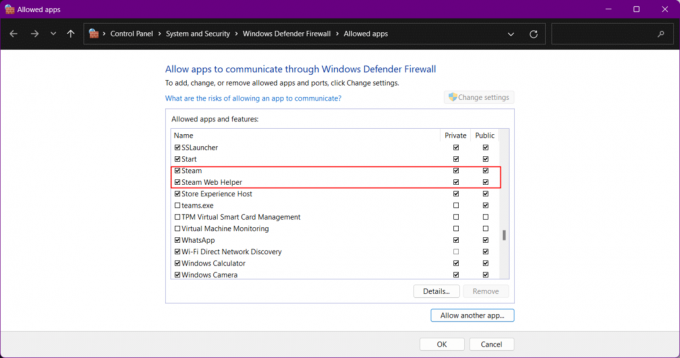
10. Kliknite na v redu.
Preberite tudi:18 najboljših brezplačnih požarnih zidov za Windows
11. način: Začasno onemogočite protivirusni program tretjih oseb (če je na voljo)
Enak primer kot Windows Defender se lahko zgodi s protivirusnimi programi tretjih oseb, kot so Avast, McAfee, BitDefender, Norton itd. prav tako. Če želite onemogočiti te protivirusne programe, sledite našemu vodniku na Kako začasno onemogočiti protivirusni program v sistemu Windows 10.

12. način: Znova namestite igro Modern Warfare 2
Zadnji je skrajni korak za popravilo napake seznama predvajanja MW2, ki ni uspela posodobiti, sledite mu lahko, če vam nobena od zgornjih metod ne ustreza. S tem odstranite igro in jo znova namestite v ustrezni zaganjalnik.
Možnost I: Na Steamu
Če želite znova namestiti igro iz nič v Steamu, jo morate najprej odstraniti, nato pa prenesti in namestiti nazaj.
1. Pritisnite Windows ključ, vrsta Nadzorna plošča, kliknite na Odprto.
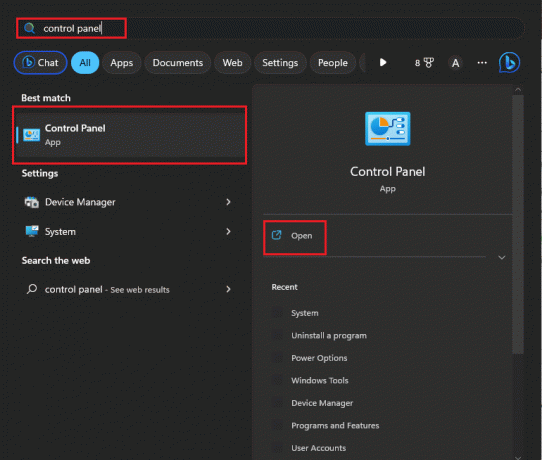
2. Set Ogled po > Kategorija, nato kliknite na Odstranite program.
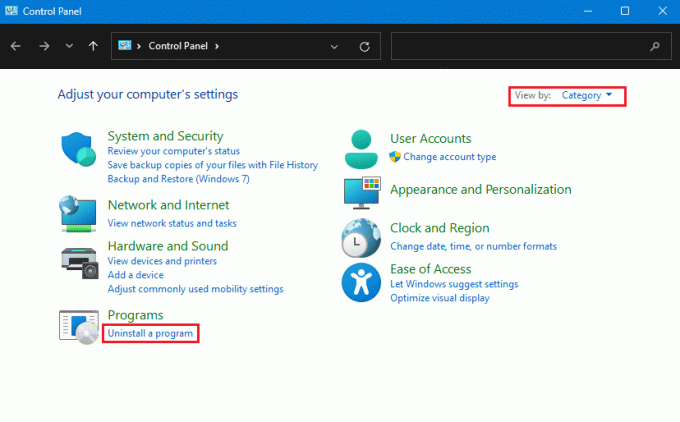
3. Iskati Call of duty: Modern Warfare 2 in ga kliknite z desno tipko miške, da Odstrani.
Če želite znova namestiti igro v Steamu, sledite tem korakom:
1. Pojdi k svojemu SteamKnjižnica.

2. Poiščite in kliknite Call of Duty: Modern Warfare 2 in kliknite na Namestite.
3. Končno Izberite lokacijo za namestitev in kliknite na NAPREJ> gumb.

Možnost II: Na Battle.net
Za odstranitev in ponovno namestitev igre Modern Warfare 2 na Battle.net sledite tem korakom.
1. Zaženite Battle.net aplikacijo na osebnem računalniku.
2. Izberite Ikona MW2 da se premaknete na igro.
3. Kliknite na ikona zobnika zraven Igraj možnost.

4. Izberite Odstrani možnost v meniju.
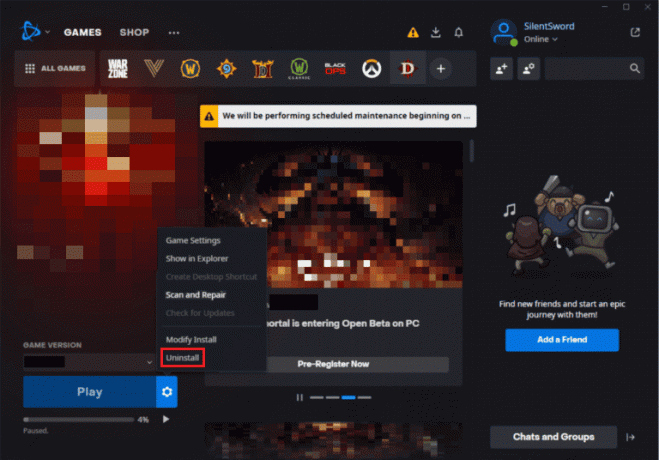
5. Ponovno izberite igro, ki jo želite namestiti.
6. Kliknite na Namestite gumb za prenos.
Priporočeno:
- 20 najboljših aplikacij za pretakanje v živo za iPhone
- Kje je skrito darilo v igri Fortnite?
- Odpravite napako pri branju plošče Call of Duty Modern Warfare 3.1
- Odpravite napako pri branju plošče Call of Duty MW3
Ker je to zadnji korak, zaključujemo članek. Upamo, da ste se s pomočjo tega vodnika naučili reševati neuspešno napaka posodobitve seznama predvajanja MW2 na osebnem računalniku. Če imate kakršna koli vprašanja ali predloge, jih napišite v spodnji razdelek za komentarje.
Elon je tehnični pisec pri TechCultu. Vodnike z navodili piše že približno 6 let in je obravnaval številne teme. Rad pokriva teme, povezane z Windows, Android ter najnovejše trike in nasvete.